よし、ちょっとこの画面をキャプチャしておくか
・・・『シャットダウンしています』
ああああぁぁぁぁぁぁちょっとまってえええええええ!
ってこと、ありませんか?
僕はさっきありました。
よくわからないという人は、きっと優良なキーボードを使っているか慎重な方なんだと思います。
画面をキャプチャする「PrintScreen」
ブログなんかを書いていると、パソコンに表示している画面を画像にしたい時があります。
そんなとき(Windowsの場合ですが)、キーボードにある「Print Screen」キーを押すと画面全体が画像としてクリップボードに一旦保存されるんですね。
画像ソフトなどでそのデータを貼り付けると、パソコンの画面を画像として保存することができます。
「Alt」+「Print Screen」を押すとアクティブなウィンドウだけクリップボードに保存できるため、結構重宝するんですよね。

こんな感じで、さっとキャプチャできるのです。
慣れてくると「アクティブなウィンドウだけキャプチャする俺カッコイイ」とか思いながら押すんですが、油断すると・・・

こう。
「Print Screen」を押すつもりが、その上にある「Power」キーを押してしまうのです。
「Power」キーを押すとどうなる
この「Power」キー、通称「自爆スイッチ」ですが、このボタンを押したが最後、ソフトを起動していても保存していないデータがあっても、強制的にWindowsがシャットダウンします。
恐ろしいボタンです。
このボタンを押すだけで、今まで作業したデータが「無」に帰すのです(こまめに保存してない自分も悪いんだけど)。
そして問題なのは、この恐ろしいボタンが「Print Screen」の真上にあること。
今日は自爆した後に、どうやってこのボタンを引っこ抜こうか真剣に考えました。
設定で無効にできる
でも、ちょっと落ち着いて考えました。
こんな危険なボタンが野ざらしになっているはずがない。
なにせタスクマネージャーを起動するのだって「Ctrl」+「Alt」+「Delete」と3つのキーの同時押しを要するんだから。
さっそくネットで検索してみると、あっさりこのボタンをオフにする方法が見つかりました。
Windows8の場合ですが、他のバージョンでも同じでしょう。
(Windows10でもほとんど同じでした)
まず、タスクバーにあるウィンドウズボタン(スタートボタン?)を右クリックします。
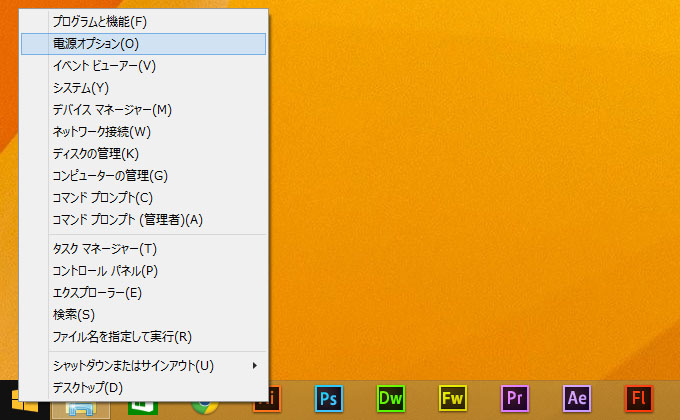
上から2番目にある「電源オプション」をクリック。
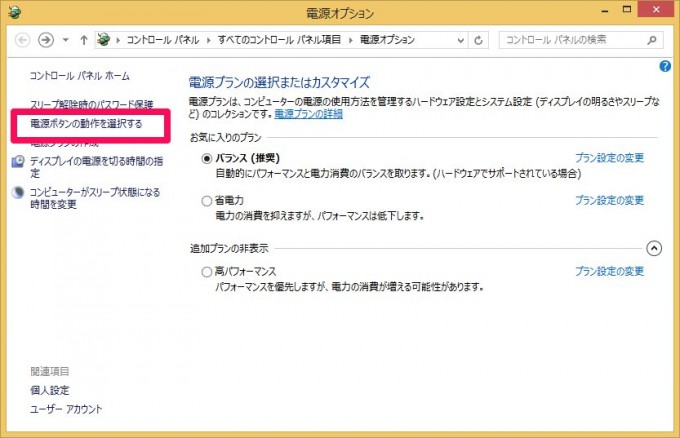
左側にある「電源ボタンの動作を選択する」をクリック。
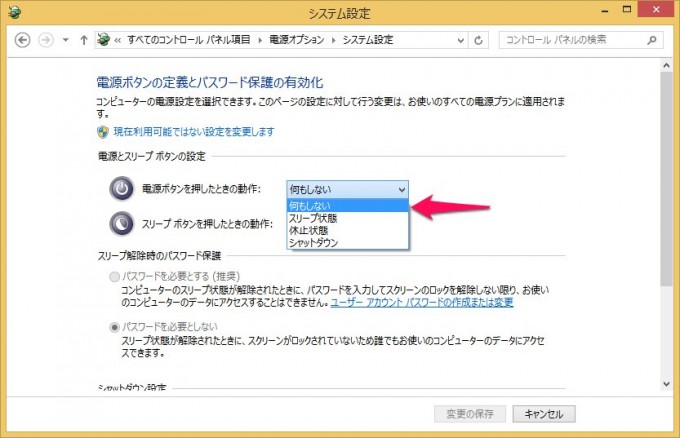
「電源ボタンを押した時の動作」を「何もしない」に変更します。
これで「Power」キーを黙らすことができます!!
ちなみに「Sleep」ボタンも無効にしておきました。動画エンコーディング中とかに押したらどうなるかわからないので・・・
みなさんも万が一の事態に備えて、事前に設定をチェックしましょうね。
自分で押さなくても、猫が乗っかるかもしれませんよ笑




コメント